
Spotify is een van de favoriete streamingdiensten voor alles wat melodieus en melodie-aangrenzend is. Met meer dan 626 miljoen maandelijkse actieve gebruikers wereldwijd en meer dan 100 miljoen nummers, Spotify heeft genoeg om van te houden. Als u een nieuwe abonnee bent, Spotify geeft u een inloopperiode van één maand gratis service. Na de proefperiode worden de lidmaatschappen maandelijks gefactureerd. Als je wilt besparen op je abonnement, kun je kiezen voor een Spotify Family Plan met je vrienden of familieleden.
In dit artikel willen we een uitgebreide handleiding bieden voor de Spotify Premium Family-abonnement, de functies, voordelen en hoe u dit kunt verkrijgen. Of u nu een ouder bent die uw kinderen een gedeelde muzikale ervaring wil bieden, of een groep vrienden die de kosten van een premium account willen delen, wij begeleiden u door het proces van het maximaliseren van het Family Plan-abonnement naar Spotify om een harmonieuze sfeer van muzikaal genot te creëren voor alle betrokkenen.
Inhoudsopgave Deel 1. Overzicht: wat is Spotify Premium gezinsabonnement?Deel 2. Hoe te upgraden naar Spotify Premium gezinsabonnement?Deel 3. Bonustip: deel muziek zonder Spotify Premium gezinsabonnementDeel 4. Conclusie
De Spotify Kosten gezinsabonnement $ 19.99 per maand in de Verenigde Staten, met mogelijk kleine prijsschommelingen in andere regio's en territoria. Zes Spotify Premium Individuele abonnementen kosten meer dan $ 72 per maand, dus het is een betaalbaar abonnement omdat het maximaal toelaat zes leden om Premium-accounts te hebben, maar er bestaat slechts één maandelijkse factuur.
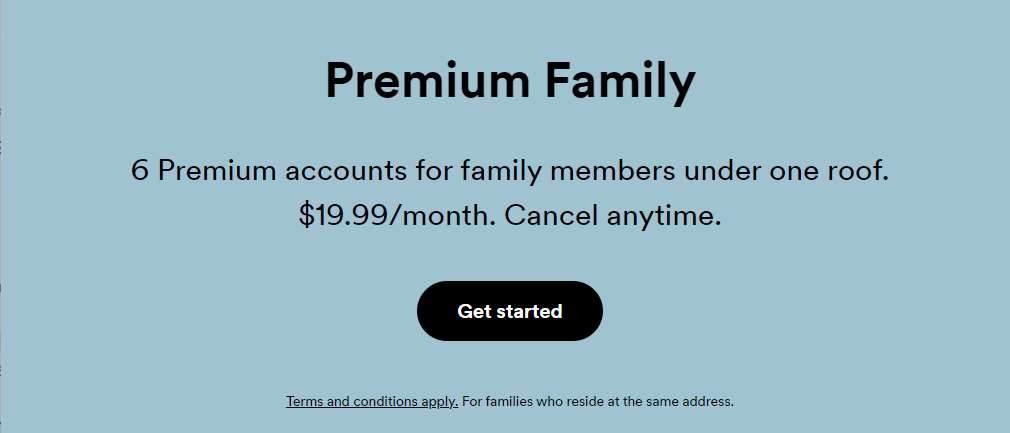
Spotify vraagt gebruikers van het Familieplan om hun thuisadres te verifiëren. Elk Spotify Het Premium Family-abonnement heeft een persoon die de planmanager wordt genoemd en die het plan opstelt en onderhoudt. De abonnementbeheerder kan het adres handmatig invoeren op de gezinsabonnementpagina om de woning te verifiëren. Vervolgens moet elk lid van het plan hetzelfde adres hebben om deel te nemen aan het plan. Deze stap zorgt ervoor dat alle leden de exacte woonlocatie bevestigen.
Met de Spotify Met een gezinsabonnement kan iedereen genieten van reclamevrij luisteren, audio van hoge kwaliteit en toegang tot Spotify's enorme bibliotheek met miljoenen nummers, podcasts en audioboeken. Laten we eens kijken wat u krijgt als u zich abonneert op de Spotify Premium gezinsabonnement.
Als je al bezig bent Spotify Premium, u kunt upgraden naar Spotify Gezinsabonnement via de telefoon- of desktop-app. Volg deze stappen om te upgraden naar het gezinsabonnement en leden toe te voegen:
Stap 1. Ga naar Spotify's Familieabonnement-pagina in uw browser en klik op Aan de slag. Meld u aan bij uw Spotify account als je dat nog niet hebt gedaan.
Stap 2. Voer uw adres- en betalingsgegevens in en bevestig de betaling.
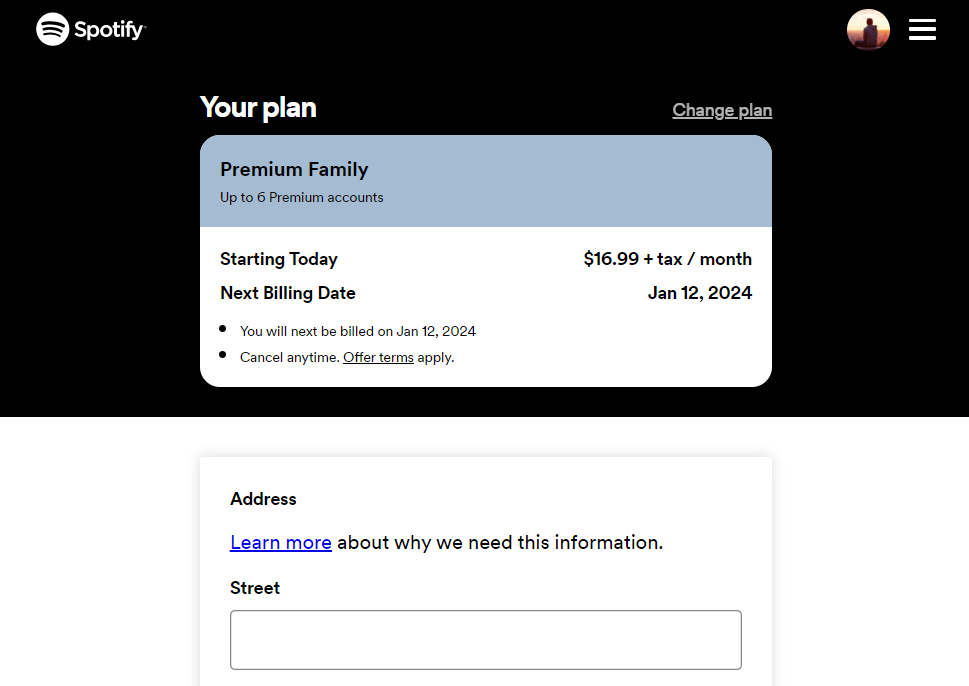
Stap 3. Nadat u zich succesvol heeft geabonneerd op de Spotify Gezinsabonnement: u bent de accounteigenaar en geautoriseerd om 5 gezinsleden uit te nodigen of uit het abonnement te verwijderen.
Stap 1. Openen Spotify op je telefoon en tik linksboven op je profielfoto. Ga naar Instellingen en privacy > Account.
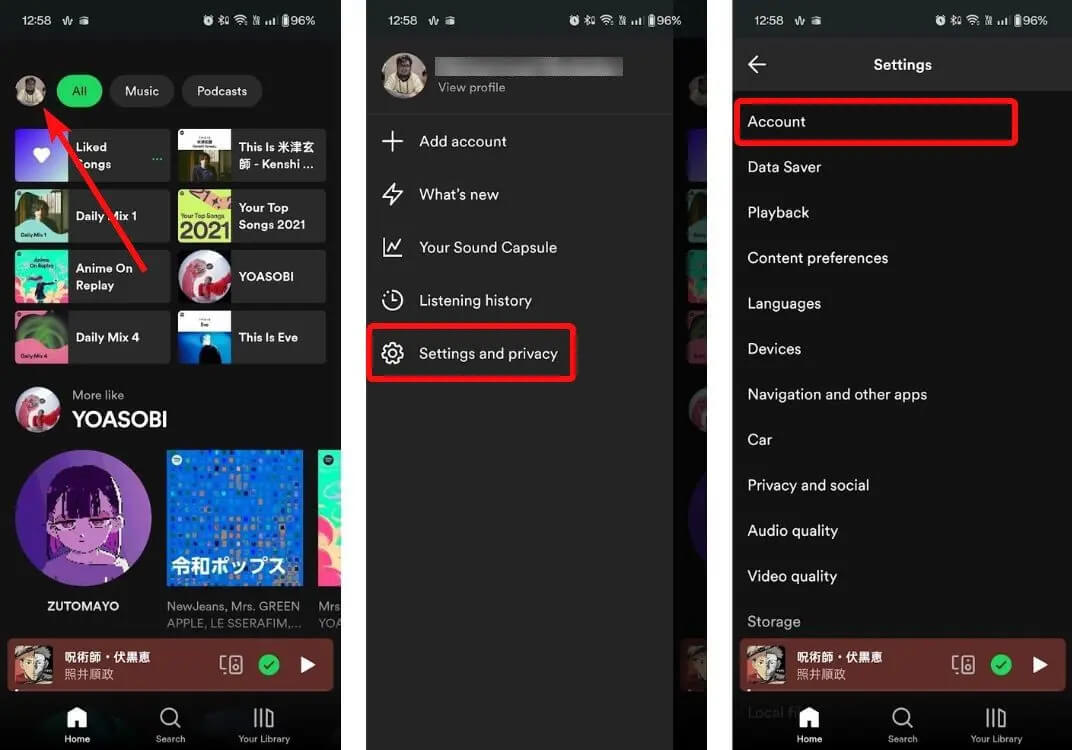
Stap 2. Tik op Bekijk beschikbare abonnementen en selecteer vervolgens Spotify Premium familie.
Stap 3. Spotify brengt u naar een aparte pagina waar u moet tikken op Beheer uw abonnement.
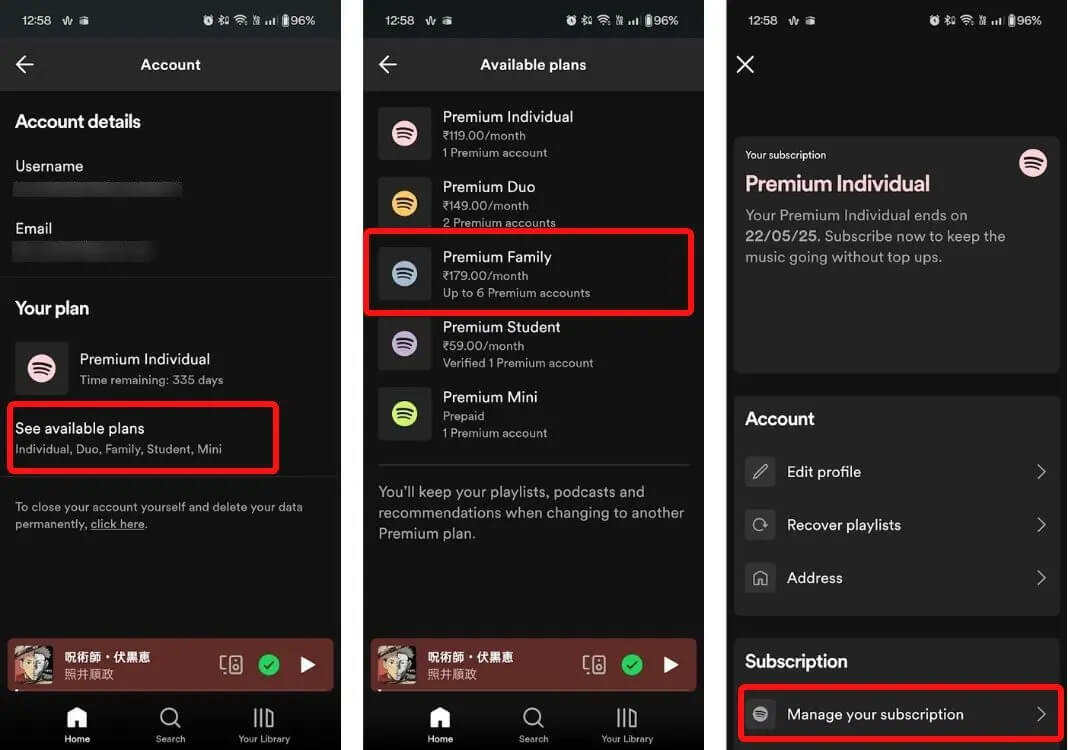
Stap 4. Tik daarna op Abonneren. Nu wordt u naar de lijst met beschikbare abonnementen geleid. Scroll hier naar beneden naar het gedeelte 'Familie' en selecteer 'Get Premium Family' en voer op de volgende pagina uw betalingsgegevens in. Als u klaar bent, tikt u onderaan op de knop Nu kopen om u te abonneren Spotify Premium familie.
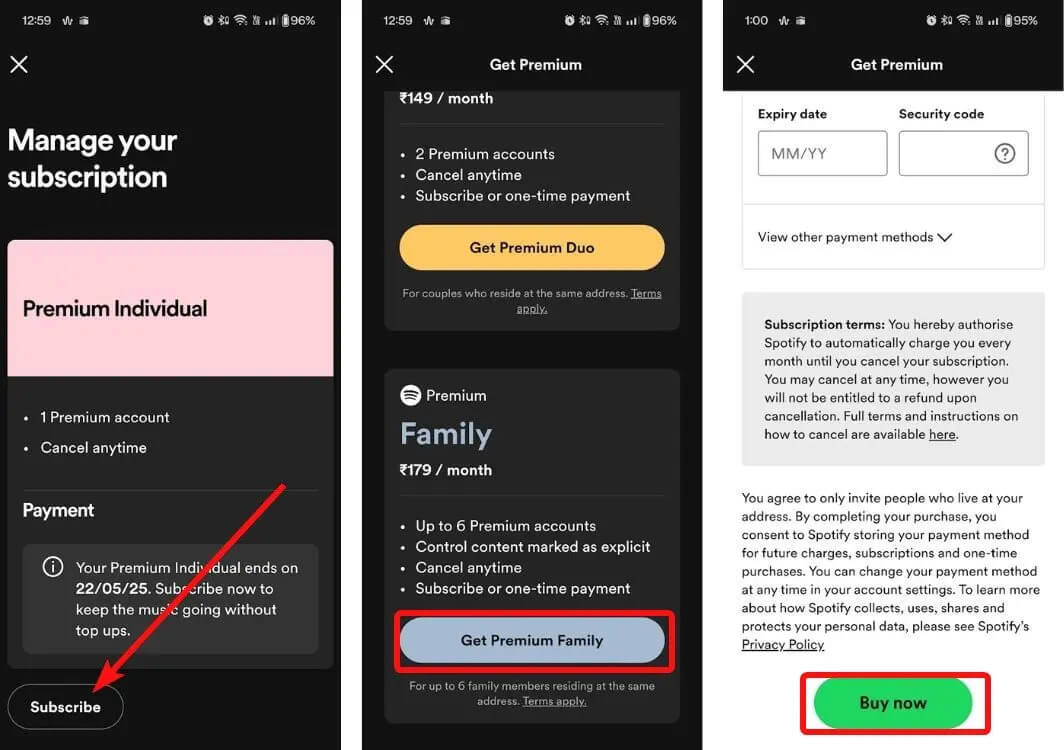
Stap 5. Zodra u bent geabonneerd op de Spotify Gezinsabonnement kunt u naar uw accountpagina gaan > Leden beheren > Leden toevoegen of verwijderen. De gebruiker die u heeft uitgenodigd, moet inloggen op zijn account en zijn volledige adres bevestigen.
Als onze punten, de Spotify Premium Family-abonnement is een uitstekende optie voor gezinnen die tegen lagere kosten willen genieten van de voordelen van een Premium-abonnement. Dat is ongeveer $3.3 per maand per gebruiker, wat aanzienlijk kosteneffectiever is dan een standaard Individueel account, dat $11.99 per maand kost (of zelfs de Student Premium, die $5.99 per maand bedraagt). Desalniettemin zijn er enkele nadelen waarmee u rekening moet houden voordat u een Premium Family-abonnement aanschaft.
Eén daarvan is de leeftijdsbeperking. Spotify vereist dat gebruikers minimaal 13 jaar oud zijn om toegang te krijgen tot inhoud op het platform. Dit betekent dat jongere familieleden er geen gebruik van kunnen maken Spotify Familie, tenzij onder toezicht van een volwassene. Ten tweede verliest u de toegang tot alle downloads zodra u het Familieabonnement opzegt.
Is er een manier om muziek te delen en te behouden? Spotify downloaden zonder de Spotify Gezinsplan? Als je van sparen houdt en het meeste uit je muziekervaring wilt halen, kun je het proberen DumpMedia Spotify Music Converter. Zoals we allemaal alleen weten Spotify Premium-gebruikers kunnen downloaden Spotify muziek voor offline luisteren, maar dan met DumpMedia Spotify Music Converter, kunnen zowel Premium- als gratis gebruikers het downloaden van muziek voltooien via de ingebouwde versie Spotify web speler.
Met behulp hiervan DumpMedia DRM-muziekconvertor, hoeft u zich geen zorgen te maken over DRM. U kunt nu uw Spotify audiobestanden gemakkelijk naar elke speler of apparaat omdat DumpMedia software kan de DRM-beveiliging verwijderen Spotify. Bovendien kunt u nu converteren Spotify nummers naar verschillende bestandstypen, zoals MP3, AAC, WAV, FLAC of MP4, en nog veel meer. Zelfs als Spotify stopt op uw apparaat, kunt u ze onmiddellijk op andere muziekspelers afspelen. Je kunt ook zonder enige beperking met iedereen delen. De 35x hogere werksnelheid van DumpMedia is ook lovenswaardig, samen met de zekerheid die het kan bieden als het gaat om de kwaliteit van de resulterende audio.
Om gebruik te maken van DumpMedia Spotify Music Converter:
Stap 1. Klik op de knop Gratis downloaden om het bestand te downloaden DumpMedia Spotify Music Converter op je Mac/Windows-computer.
Download gratis Download gratis
Stap 2. Openen DumpMedia Spotify Music Converter, sleep een afspeellijst van Spotify naar DumpMedia naar het pluspictogram.

Stap 3. Vervolgens kunt u nu beginnen met het kiezen van de bestandsindelingen waarnaar u uw bestanden wilt converteren. Je moet er ook voor zorgen dat je een map hebt aangemaakt waarin je alle bestanden opslaat die je hebt geconverteerd. Geef de map vervolgens een naam zoals u wilt dat deze wordt genoemd.

Stap 4. Klik op de knop Converteren en DumpMedia zal onmiddellijk beginnen met het exporteren van de Spotify afspeellijst naar de lokale computer als MP3 bestanden.

Het gezinsabonnement biedt tal van voordelen, waaronder kostenbesparingen, individuele accounts, luisteren zonder advertenties, audio van hoge kwaliteit en offline afspelen. Het bevordert een gedeelde muzikale ervaring voor gezinnen. Overweeg om deze ervaring verder te verbeteren DumpMedia Spotify Music Converter, waarmee u kunt genieten Spotify inhoud offline in verschillende audioformaten. Met deze tools gecombineerd kun je een harmonieuze muzieksfeer creëren en de enorme wereld van muziek verkennen Spotify. Probeer de Spotify Gezinsplan en DumpMedia Spotify Music Converter voor een verheven en gepersonaliseerde muziekreis vandaag.
